Eliminar el virus Search.searchvzc.com (Guía fácil de eliminación) - Actualización Abr 2018
Guía de eliminación del virus Search.searchvzc.com
¿Qué es Virus Search.searchvzc.com?
Search.searchvzc.com es un hacker de navegador que toma el control de todos los navegadores instalados
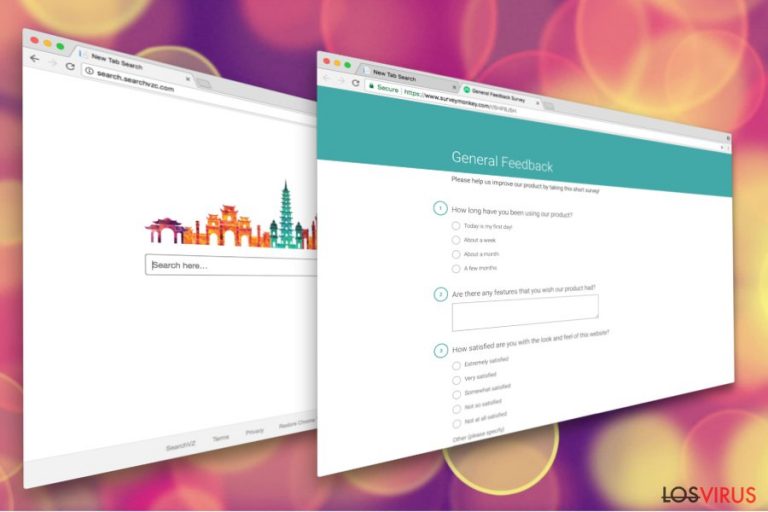
Searchvzc es un falso motor de búsqueda que realiza cambios indeseados en Google Chrome, Internet Explorer, Mozilla Firefox, Safari y otros navegadores. Esta aplicación cuestionable ha sido creada por Polarity Technologies Ltd., la cual es responsable de muchos otros hackers de navegador como Search.search4ppl2.com, Search.searchgetstt.com, Search.hcouponsimplified.com, y muchos otros.
| RESUMEN | |
| Nombre | Search.searchvzc.com |
|---|---|
| Tipo | Hacker de navegador |
| Nivel de peligro | Bajo. Sin embargo, puede conducir a un robo de datos a infecciones malware si no es usado con cuidado |
| Síntomas | Ralentizaciones del navegador, configuración alterada, publicidad intrusiva |
| Distribución | Paquetes de programas |
| Eliminación | Descarga e instala FortectIntego. Alternativamente, puedes comprobar nuestras instrucciones manuales abajo |
Una vez que este hacker de navegador entra en el sistema, altera la configuración del navegador y puede reemplazar la página de inicio actual, el motor de búsqueda y la nueva dirección URL a hxxp://search.searchvzc.com. Con el fin de potenciar su persistencia, puede también modificar los atajos, el Registro de Windows e instalar objetos asistentes.
En cuanto toma el control total del navegador, comienza a controlar el historial de navegación y los hábitos, a mostrar publicidad intrusiva y causar otros inconvenientes al usuario. Por ello, te recomendamos que elimines el virus Searchvzc usando un programa anti-malware legítimo, como FortectIntego. Emplear un programa profesional puede ayudarte a eliminar todos los otros programas potencialmente no deseados (PUPs) que puedan haber entrado en tu PC.
El virus Search.Searchvzc.com puede parecer como cualquier otra herramienta de búsqueda de confianza. Sin embargo, puede no realizar su función principal adecuadamente. Ahora mismo, está usando la base de datos de Yahoo. Por ello, aún es capaz de alterar los resultados de búsqueda y mostrar enlaces patrocinados entre las páginas de resultados. De este modo, los desarrolladores de Searchvzc ayudan a los propietarios de varias páginas webs y empresas a incrementar el tráfico a sus sitios o a promover productos o servicios.
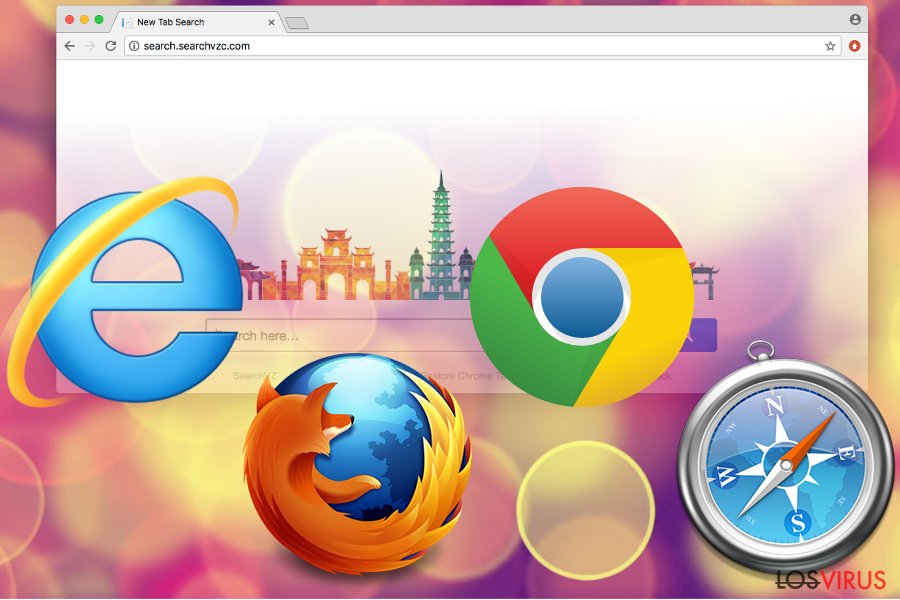
Indudablemente, esta actividad parece desleal para los usuarios que intentan encontrar información relevante y creíble. No obstante, proveer un servicio de calidad no es el propósito principal de este hacker de navegador. Esta herramienta está diseñada para generar tráfico de la publicidad online. Por ello, a parte de ser capaz de proporcionar contenido publicitario en las páginas de resultados, esta herramienta también puede mostrar toneladas de anuncios online.
El hackeo de Searchvzc resulta en un constante problema de redirecciones. Si decides hacer click en alguna oferta online exclusiva, puedes ser redirigido a un sitio web desleal o potencialmente peligroso. Por ello, deberías ignorar los anuncios online con el fin de proteger tu dispositivo de malware o de programas inútiles que hayan podido haber sido instalados.
La Política de Privacidad de Search.Searchvzc.com revela que esta herramienta puede reunir tanto información identificable no personal como personal. Con esto, tu nombre, apellidos, dirección postal, email, dirección IP, historial de navegación y otros hábitos pueden ser reunidos y compartidos con y por terceras partes. La siguiente declaración corresponde a la Política de Privacidad de Polarity:
BY USING THE SERVICES, YOU ARE CONSENTING TO GRANT POLARITY PERMISSION TO COLLECT YOUR URLS AND SEARCH DATA, INCLUDING SEARCH QUERIES THAT MAY CONTAIN PERSONALLY IDENTIFIABLE INFORMATION, SHARE THEM WITH THIRD PARTIES, AND USE SEARCH-RELATED COOKIES.
Sin embargo, los desarrolladores declaran que el rastreo de datos es necesario para la mejorar de sus servicios. Aún así, el propósito real es inundar tu navegador de anuncios personalizados. No obstante, nunca puedes estar seguro de qué afiliados desconocidos pueden tener tu información. Por ello, para proteger tu privacidad, deberías empezar la eliminación de Searchvzc ahora mismo.

Métodos cuestionables de distribución del PUP
Este programa potencialmente no deseado (PUP) se difunde como componente opcional empaquetado junto a otros programas gratuitos que puedas descargar desde varias fuentes online. Lo mejor para protegerte de efectos indeseados de un hacker de navegador es evitar instalarlo en primer lugar. Por ello, los expertos en seguridad recomiendan ser extremadamente cuidadosos mientras se instalan nuevos programas gratuitos,
El hackeo del navegador puede ocurrir cuando el usuario usa las opciones Recomendadas o Rápidas de instalación. El problema es que estas configuraciones no informan sobre los programas de terceros que se van a instalar por defecto. Con el fin de evitar los PUPs, tienes que instalar los nuevos programas usando los modos Avanzados o Personalizados y siguiendo cuidadosamente cada paso. Alguno de ellos puede incluir una casilla con entradas pre-seleccionadas. No hace falta decir que tienes que desmarcarlas.
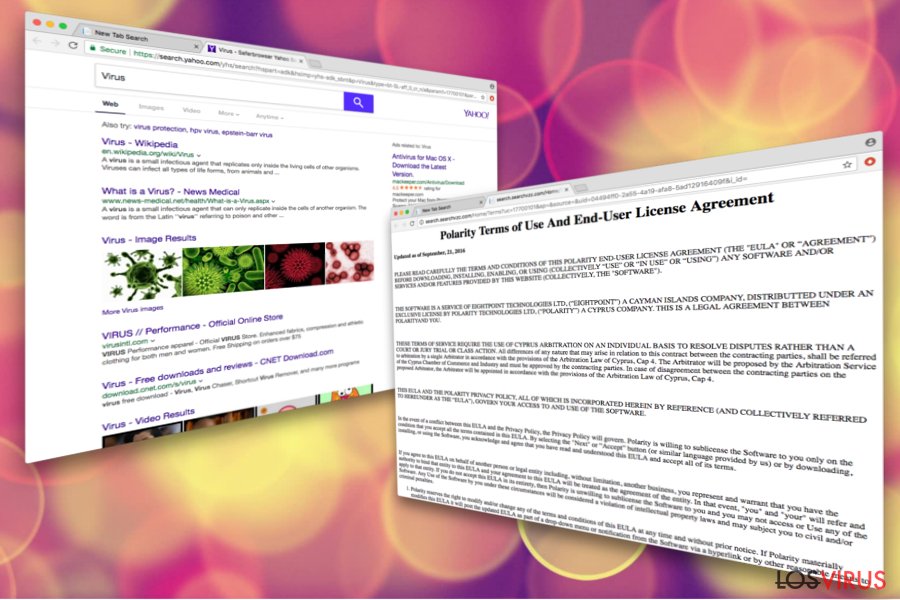
Modos de eliminar Searchvzc de tu ordenador
Mantener un hacker de navegador en tu sistema durante mucho tiempo puede resultar en otras infecciones de malware y en el robo de información personal. Por ello, es esencial eliminar Search.searchvzc.com en cuanto te des cuenta de ello. La eliminación de Searchvzc puede completarse tanto manual como automáticamente.
Si prefieres el primer modo de erradicación, tienes que localizar y eliminar todas las entradas relacionadas con el hacker. Las instrucciones de abajo te guiarán a través del proceso de eliminación. Ten cuidado, ya que una incorrecta ejecución puede comprometer tu ordenador e incluso dañarlo.
Por ello, recomendamos a los usuarios eliminar el virus Searchvzc usando una herramienta de seguridad robusta. Esta opción se preocupará de todo automáticamente y solo llevará unos momentos. Adicionalmente, el programa de seguridad te mantendrá lejos de otras infecciones en el futuro.
Puedes eliminar el daño causado por el virus con la ayuda de FortectIntego. SpyHunter 5Combo Cleaner y Malwarebytes son programas recomendados para detectar los programas potencialmente indeseados y virus junto a todos los archivos y entradas del registro que estén relacionados con ellos.
Guía de eliminación manual del virus Search.searchvzc.com
Desinstalar de Windows
Para eliminar Searchvzc del sistema Windows, sigue estos pasos:
Para eliminar Virus Search.searchvzc.com de ordenadores con Windows 10/8, por favor, sigue estos pasos:
- Entra en el Panel de Control desde la barra de búsqueda de Windows y pulsa Enter o haz click en el resultado de búsqueda.
- Bajo Programas, selecciona Desinstalar un programa.

- Desde la lista, encuentras las entradas relacionadas con Virus Search.searchvzc.com (o cualquier otro programa sospechoso recientemente instalado).
- Click derecho en la aplicación y selecciona Desinstalar.
- Si aparece el Control de Cuentas del Usuario haz click en Sí.
- Espera hasta que el proceso de desinstalación se complete y pulsa Aceptar.

Si eres un usuario de Windows 7/XP, procede con las siguientes instrucciones:
- Click en Windows Start > Panel de Control localizado en la parte derecha (si eres usuario de Windows XP, click en Añadir/Eliminar Programas).
- En el Panel de Control, selecciona Programas > Desinstalar un programa.

- Elige la aplicación indeseada haciendo click una vez.
- En la parte superior, click en Desinstalar/Cambiar.
- En la ventana de confirmación, elige Sí.
- Click en Aceptar una vez el proceso de eliminación finalice.
Elimina Search.searchvzc.com del sistema Mac OS X
-
Si estás usando OS X, haz click en el botón Go en la esquina superior izquierda de la pantalla y selecciona Applications.

-
Espera a que veas la carpeta Applications y busca por Search.searchvzc.com y cualquier otro programa sospechoso en ella. Ahora haz click derecho en cada entrada y selecciona Move to Trash.

Reiniciar MS Edge/Chromium Edge
Eliminar extensiones indeseadas de MS Edge:
- Selecciona Menú (los tres puntos horizontales en la esquina superior derecha de la ventana del navegador) y selecciona Extensiones.
- Desde la lista, selecciona la extensión relacionada y haz click en el icono del Engranaje.
- Click en Desinstalar en la parte de abajo.

Limpiar cookies y otros datos de navegación:
- Click en Menú (los tres puntos horizontales en la esquina superior derecha de la ventana del navegador) y selecciona Privacidad y Seguridad.
- Bajo datos de navegación, selecciona Elegir qué limpiar.
- Selecciona todo (a parte de contraseñas, aunque puedes querer incluir también las licencias de Media, si es aplicable) y selecciona Limpiar.

Restaurar los ajustes de nueva pestaña y página de inicio:
- Click en el icono de menú y elige Configuración.
- Luego encuentra la sección En el inicio.
- Click en Deshabilitar si encuentras cualquier dominio sospechoso.
Resetea MS Edge y los pasos de arriba no te han ayudado:
- Pulsa en Ctrl + Shift + Esc para abrir el Administrador de Tareas.
- Click en la flecha de Más detalles en la parte inferior de la ventana.
- Selecciona la pestaña Detalles.
- Ahora desliza y localiza cualquier entrada con el nombre de Microsoft Edge en ella. Click derecho en cada una de ellas y selecciona Finalizar Tarea para hacer que MS Edge deje de funcionar.

Si esta solución no te ha ayudado, necesitas usar un método más avanzado para resetear Edge. Ten en cuenta que necesitas hacer una copia de seguridad de tus datos antes de proceder.
- Encuentra la siguiente carpeta en tu ordenador: C:\\Users\\%username%\\AppData\\Local\\Packages\\Microsoft.MicrosoftEdge_8wekyb3d8bbwe.
- Pulsa Ctrl + A en tu teclado para seleccionar todas las carpetas.
- Click derecho en ellos y selecciona Eliminar.

- Ahora haz click derecho en el botón de Inicio y selecciona Windows PowerShell (Administrador).
- Cuando aparezca la nueva ventana, copia y pega el siguiente comando y pulsa Enter:
Get-AppXPackage -AllUsers -Name Microsoft.MicrosoftEdge | Foreach {Add-AppxPackage -DisableDevelopmentMode -Register “$($_.InstallLocation)\\AppXManifest.xml” -Verbose

Instrucciones para Edge basado en Chromium
Eliminar extensiones de MS Edge (Chromium):
- Abre Edge y haz click en Configuración > Extensiones.
- Elimina las extensiones indeseadas haciendo click en Eliminar.

Limpiar caché y datos del sitio:
- Click en Menú y selecciona Configuración.
- Selecciona Privacidad y Servicios.
- Bajo Limpiar datos de navegación, elige Seleccionar qué limpiar.
- Bajo rango de fecha, selecciona Todo el tiempo.
- Selecciona Limpiar ahora.

Resetear MS Edge basado en Chromium:
- Click en Menú y selecciona Configuración.
- En la parte izquierda, selecciona Reiniciar configuración.
- Selecciona Restaurar ajustes a sus valores por defecto.
- Confirma con Resetear.

Reiniciar Mozilla Firefox
Eliminar extensiones peligrosas
- Abre el navegador Mozilla Firefox y haz click en el Menú (los tres botones horizontales de la esquina superior derecha de la pantalla).
- Selecciona Add-ons.
- Aquí, selecciona los plugins que estén relacionados con Virus Search.searchvzc.com y haz click en Eliminar.

Reiniciar la página de inicio:
- Click en los tres botones horizontales de la esquina superior derecha para abrir el menú.
- Selecciona Opciones.
- Bajo las opciones de Inicio, ingresa tu sitio preferido que se abrirá cada vez que abres de nuevo Mozilla Firefox.
Limpiar las cookies y datos del sitio:
- Click en el Menú y selecciona Opciones.
- Ve a la sección de Privacidad y Seguridad.
- Desliza hasta encontrar Cookies y Datos del sitio.
- Click en Limpiar datos…
- Selecciona Cookies y datos de sitios, así como Contenido Web en Caché y pulsa Limpiar.

Reiniciar Mozilla Firefox
En caso de que Virus Search.searchvzc.com no se haya eliminado tras seguir las instrucciones de antes, reinicia Mozilla Firefox:
- Abre el navegador Mozilla Firefox y haz click en Menú.
- Ve a Ayuda y luego elige Información del Solucionador de Problemas.

- Bajo la sección Poner a punto Mozilla Firefox, haz click en Reiniciar Firefox…
- Una vez aparezca el pop-up, confirma la acción pulsando en Reiniciar Firefox – esto debería completar la eliminación de Virus Search.searchvzc.com.

Reiniciar Google Chrome
No te olvides de reiniciar tu Chrome una vez hayas eliminado todos los PUPs.
Elimina extensiones maliciosas desde Google Chrome:
- Abre Google Chrome, haz click en el Menú (los tres puntos verticales de la esquina superior derecha) y selecciona Más herramientas -> Extensiones.
- En la nueva ventana abierta, verás la lista de todas las extensiones instaladas. Desinstale todos los complementos sospechosos haciendo clic en Eliminar.

Eliminar caché y datos web de Chrome:
- Click en el Menú y selecciona Ajustes.
- Bajo Privacidad y Seguridad, selecciona Limpiar datos de navegación.
- Selecciona Historial de navegación, Cookies y otros datos de sitios, así como Imágenes en caché y archivos.
- Click en Limpiar datos.
- Click Clear data

Cambiar tu página de inicio:
- Click en el menú y selecciona Configuración.
- Busca un sitio sospechoso en la sección En el inicio.
- Click en Abrir una página específica o un conjunto y haz click en los tres puntos para encontrar la opción de Eliminar.
Reiniciar Google Chrome:
Si los métodos previos no te han ayudado, reinicia Google Chrome para eliminar todos los componentes:
- Click en el Menú y selecciona Configuración.
- En los Ajustes, desliza y haz click en Avanzado.
- Desliza y localiza la sección Reiniciar y limpiar.
- Ahora haz click en Reiniciar ajustes y devolverlos a defecto.
- Confirma con Reiniciar ajustes para completar la eliminación.

Reiniciar Safari
Eliminar extensiones indeseadas de Safari:
- Click en Safari > Preferencias…
- En la nueva ventana, elige Extensiones.
- Selecciona la extensión indeseada relacionada con Virus Search.searchvzc.com y selecciona Desinstalar.

Limpiar cookies y otros datos de páginas webs de Safari:
- Click en Safari > Limpiar historial…
- Desde el menú desplegable bajo Limpiar, elige todo el historial.
- Confirma con Limpiar Historial.

Reinicia Safari si los pasos de antes no te han ayudado:
- Click en Safari > Preferencias…
- Ve a la pestaña Avanzado.
- Elige Mostrar menú de Desarrollador en la barra del menú.
- Desde la barra del menú, click en Desarrollador y luego selecciona Limpiar cachés.

Después de desinstalar este programa potencialmente no deseado y arreglar cada uno de tus navegadores webs, te recomendamos que escanees el sistema de tu PC con un buen anti-spyware. Esto te ayudará a deshacerte de los rastros del registro de Search.searchvzc.com, y te permitirá identificar parásitos relacionados u otras posibles infecciones de malware en tu ordenador. Para ello, puedes usar nuestros programas más valorados: FortectIntego, SpyHunter 5Combo Cleaner o Malwarebytes.
Recomendado para ti
Elige un apropiado navegador web y mejora tu seguridad con una herramienta VPN
El espionaje online ha tenido un gran impulso en los últimos años y la gente cada vez está más interesada en cómo proteger su privacidad online. Uno de los básicos se basa en añadir una capa más de seguridad – elegir el navegador web más privado y seguro.
No obstante, hay un modo de añadir una capa extra de protección y crear una práctica de navegación web completamente anónima con la ayuda de la VPN Private Internet Access. Este software redirige el tráfico a través de diferentes servidores, dejando tu dirección IP y geolocalización ocultas. La combinación de un navegador seguro y la VPN Private Internet Access te permitirá navegar sin sentir que estás siendo espiado o afectado por criminales.
Copia de seguridad de los archivos para uso posterior, en caso de ataque de malware
Los problemas de software creados por malwares o pérdidas directas de datos debido a una encriptación puede conducir a problemas con tu dispositivo o daño permanente. Cuando tienes copias de seguridad actualizadas, puedes fácilmente recuperarte tras un incidente y volver a la normalidad.
Es crucial crear actualizaciones de tus copias de seguridad sobre cualquier cambio en tus dispositivos, por lo que puedes volver al punto donde estabas trabajando antes de que el malware modificase cualquier cosa o tuvieses problemas en tu dispositivo a causa de pérdida de datos o corrupción del rendimiento.
Cuando tienes una versión previa de cada documento importante o proyecto, puedes evitar frustración y pérdidas. Es bastante útil cuando aparecen malwares de la nada. Usa Data Recovery Pro para llevar a cabo la restauración del sistema.


